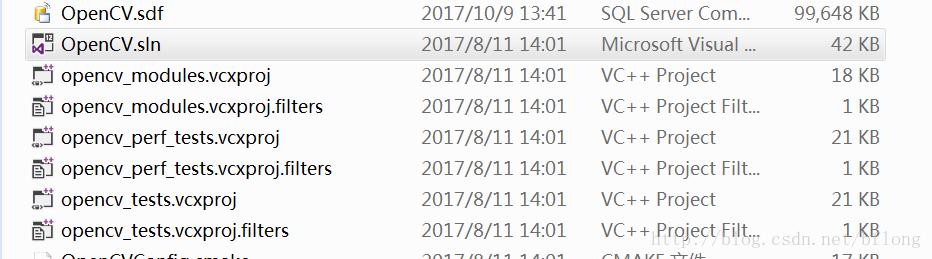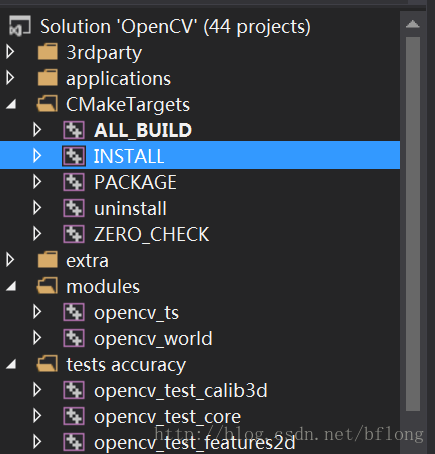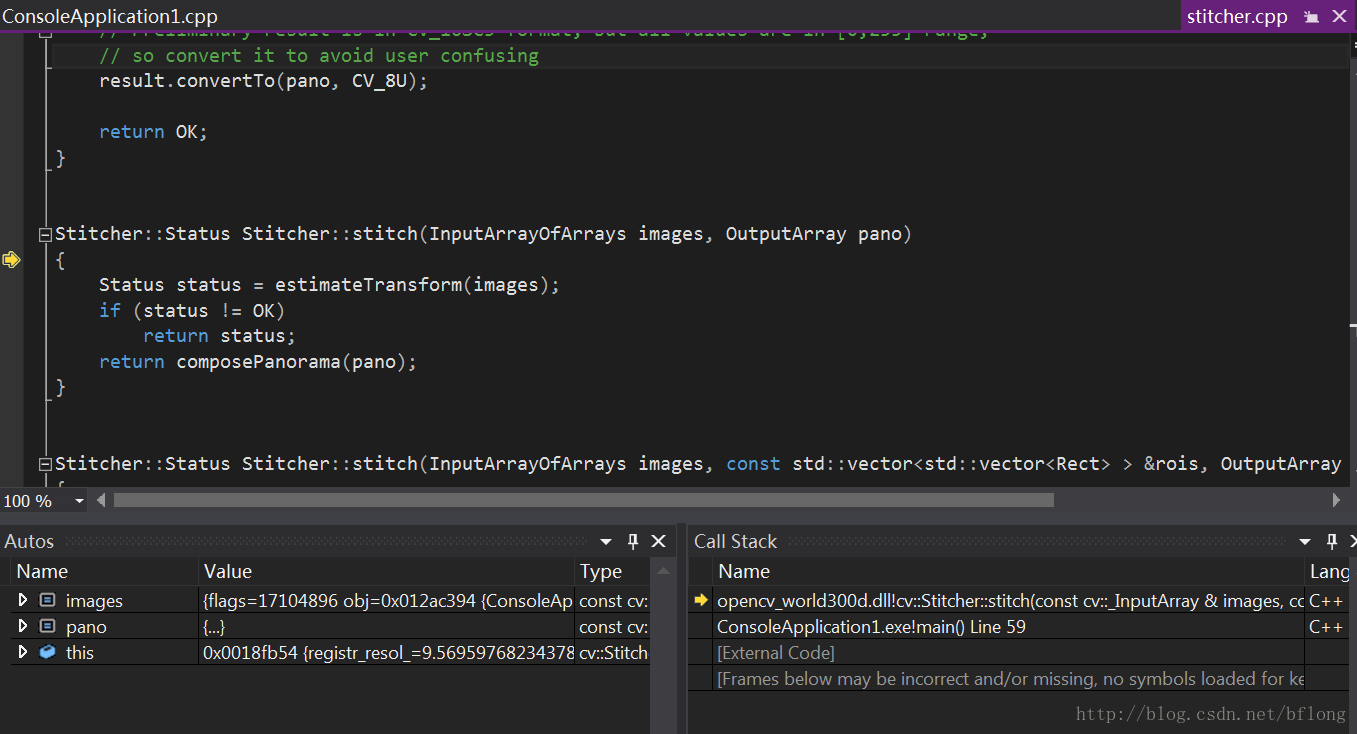在前文 OpenCV3.0 + VS2013 配置一:基本配置中提到
安装包中没有所需版本的dll情况下,需要利用cmake + VS构建和编译OpenCV,而且这样利用我们自己编译得到的库文件还可以对OpenCV源码进行跟踪调试和修改,是OpenCV学习过程迈向“天师级”的基本要求。

虽然OpenCV3.0安装包中已经有VS2013(VC12)的dll文件,但是没有PDB无法调试,这里延续之前文章还是以VS2013为例,介绍编译和调试OpenCV源码的方法。哈哈哈,来捉那只女鬼了

一、cmake构建OpenCV源码的VS2013解决方案
cmake官网http://www.cmake.org/
下载安装完成后分别选择Where is the source和Where to build目录,这里在OpenCV3.0/build目录下新建vs2013x64作为目标目录。

然后点击configure,弹出对话框中选择Visual Studio 12 2013 Vin64,configure完成后,点击Generate等待完成即可最终生成VS2013对应的sln解决方案。
**注意:
1、这次在使用cmake构建工程的过程中,一开始configure一直失败,最后发现是VS安装
3、如果编译静态库,需要把BUILD_SHARED_LIBS去掉,
如果编译动态库,就勾选上。
二、VS2013编译OpenCV3.0源码
1、打开vs2013x64目录找到OpenCV.sln,打开OpenCV工程。
2、找到CMakeTargets中的INSTALL,重新生成后就可以在E:/OpenCV3.0/build/vs2013x64/install中看到自己编译生成的文件了。
三、VS2013调试OpenCV3.0源码
参考OpenCV3.0 + VS2013 配置一中配置完成后,只需要将对应的环境变量、库文件路径替换成刚才我们自己生成的路径就大功告成了!